Configurazione di più IP pubblici in una zona demilitarizzata (DMZ) su router VPN RV042, RV042G e RV082
Obiettivo
La zona demilitarizzata (DMZ) è una rete interna di un'organizzazione, resa disponibile a una rete non attendibile. Per quanto riguarda la protezione, la DMZ si trova tra reti attendibili e non attendibili. La manutenzione della DMZ consente di migliorare la sicurezza della rete interna di un'organizzazione. Quando un elenco di controllo di accesso (ACL) è associato a un'interfaccia, le relative regole ACE (Access Control Element) vengono applicate ai pacchetti che arrivano all'interfaccia. I pacchetti che non corrispondono a nessuna delle voci ACE nell'elenco di controllo di accesso vengono associati a una regola predefinita che prevede l'eliminazione dei pacchetti non corrispondenti.
L'obiettivo di questo documento è quello di mostrare come configurare la porta DMZ in modo da consentire più indirizzi IP pubblici e definire l'elenco di controllo di accesso (ACL) per gli IP sul dispositivo router.
Dispositivi interessati
RV042
RV042G
RV082
Versione del software
· v4.2.2.08
Configurazione DMZ
Passaggio 1. Accedere alla pagina Web Configuration Utility e scegliere Setup > Network (Impostazione > Rete). Viene visualizzata la pagina Rete:

Passaggio 2. Nel campo Modalità IP, fare clic sul pulsante di opzione IP a doppio stack per abilitare la configurazione degli indirizzi IPv6.

Passaggio 3. Fare clic sulla scheda IPv6 nel campo Impostazione LAN per configurare DMZ su indirizzo IPv6.

Passaggio 4. Scorrere verso il basso fino all'area Impostazione DMZ e fare clic sulla casella di controllo DMZ per attivare DMZ
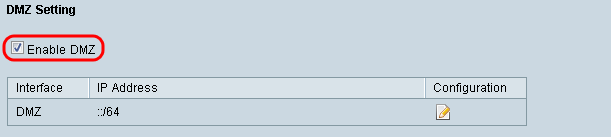
Passaggio 5. Nel campo WAN Setting (Impostazioni WAN) fare clic sul pulsante Edit (Modifica) per modificare le impostazioni IP Static della WAN1.

Viene visualizzata la pagina Rete:
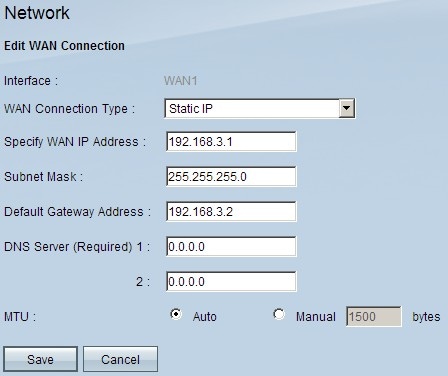
Passaggio 6. Selezionare Static IP dall'elenco a discesa WAN Connection Type (Tipo di connessione WAN).
Passaggio 7. Immettere l'indirizzo IP WAN visualizzato nella pagina System Summary (Riepilogo sistema) nel campo Specify WAN IP Address (Specifica indirizzo IP WAN).
Passaggio 8. Immettere l'indirizzo della subnet mask nel campo Subnet mask.
Passaggio 9. Immettere l'indirizzo del gateway predefinito nel campo Indirizzo gateway predefinito.
Passaggio 10. Immettere l'indirizzo del server DNS visualizzato nella pagina Riepilogo sistema nel campo Server DNS (obbligatorio) 1.
Nota: l'indirizzo 2 del server DNS è facoltativo.
Passaggio 11. Selezionare l'MTU (Maximum Transmission Unit) da impostare su Auto o Manuale. Se si sceglie manuale, immettere i byte per l'MTU manuale.
Passaggio 12. Fare clic sulla scheda Salva per salvare le impostazioni.
Definizione ACL
Passaggio 1. Accedere alla pagina Web Configuration Utility e scegliere Firewall > Regole di accesso. Viene visualizzata la pagina Regole di accesso:

Nota: quando si immette la pagina Regole di accesso, le regole di accesso predefinite non possono essere modificate.
Passaggio 2. Fare clic sul pulsante Aggiungi per aggiungere una nuova regola di accesso.
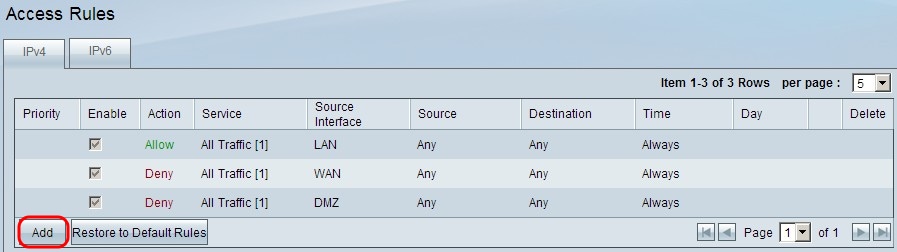
Nella pagina Regole di accesso verranno visualizzate le opzioni per le aree Servizio e Pianificazione.
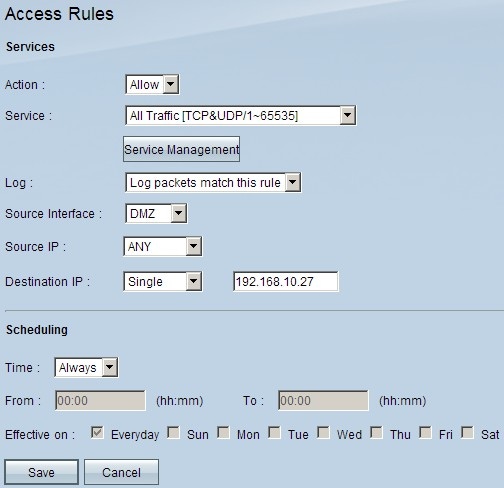
Passaggio 3. Scegliere Consenti dall'elenco a discesa Azione per consentire il servizio.
Passaggio 4. Selezionare All Traffic [TCP&UDP/1~65535] dall'elenco a discesa Service (Servizio) per abilitare tutti i servizi per la DMZ.
Passaggio 5. Scegliere Registra pacchetti corrispondenti a questa regola dall'elenco a discesa Registra per scegliere solo i registri corrispondenti alla regola di accesso.
Passaggio 6. Selezionate DMZ dall'elenco a discesa Interfaccia origine (Source Interface). Questa è l'origine delle regole di accesso.
Passaggio 7. Selezionare Any (Qualsiasi) dall'elenco a discesa Source IP (IP origine).
Passaggio 8. Selezionare Single (Singolo) dall'elenco a discesa Destination IP (IP destinazione).
Passaggio 9. Immettere gli indirizzi IP della destinazione a cui consentire le regole di accesso nel campo IP destinazione.
Passaggio 10. Nell'area Programmazione scegliere Sempre dall'elenco a discesa Ora per rendere sempre attiva la regola di accesso.
Nota: se si sceglie Sempre dall'elenco a discesa Ora, per impostazione predefinita la regola di accesso verrà impostata su Ogni giorno nel campo Validità il.
Nota: è possibile scegliere un intervallo di tempo specifico (per il quale sono attive le regole di accesso) selezionando Intervallo dall'elenco a discesa Tempo. È quindi possibile selezionare i giorni in cui si desidera che le regole di accesso siano attive nelle caselle di controllo Validità il.
Passaggio 11. Fare clic su Save (Salva) per salvare le impostazioni.
Nota: se viene visualizzata una finestra popup, premere 'OK' per aggiungere un'altra regola di accesso oppure 'Annulla' per tornare alla pagina Regole di accesso.
Viene visualizzata la regola di accesso creata nel passaggio precedente

Passaggio 12. Fare clic sull'icona Modifica per modificare la regola di accesso creata.
Passaggio 13. Fare clic sull'icona Elimina per eliminare la regola di accesso creata.
Cronologia delle revisioni
| Revisione | Data di pubblicazione | Commenti |
|---|---|---|
1.0 |
11-Dec-2018 |
Versione iniziale |
 Feedback
Feedback